苹果手机怎么传照片到另一个苹果手机,在现如今的数字化时代,手机已经成为我们生活中不可或缺的一部分,尤其是苹果手机,以其出色的性能和稳定的系统备受用户喜爱。对于一些新手来说,可能还不太清楚如何将照片从一部苹果手机传输到另一部苹果手机。幸运的是苹果手机提供了几种简单而方便的方法来实现这个目标。无论是通过无线传输还是使用数据线连接,本文将详细介绍在苹果手机上如何将照片传至其他苹果手机。无论你是想与朋友分享美好瞬间还是备份重要照片,这些方法都能满足你的需求。让我们一起来了解吧!
在苹果手机上如何将照片传至其他苹果手机
操作方法:
1.分别开启两部苹果手机的隔空投送功能。开启步骤如下:打开苹果手机,选择设置图标。
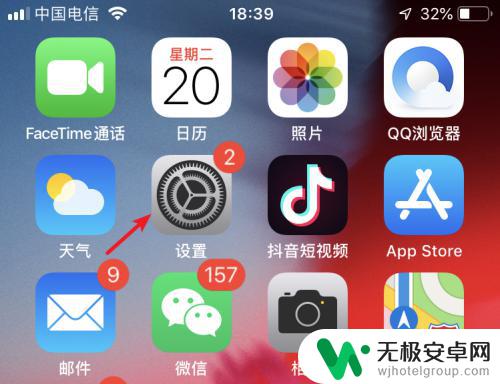
2.进入设置列表后,点击手机的通用设置进入。

3.进入通用设置后,点击隔空投送的选项。
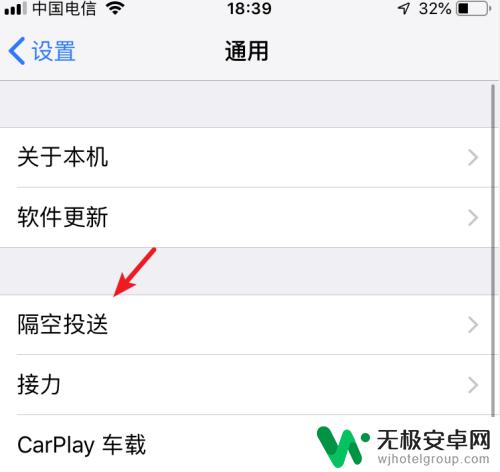
4.在隔空投送设置内,选择所有人的选项。按此步骤,将两部苹果手机进行设置。
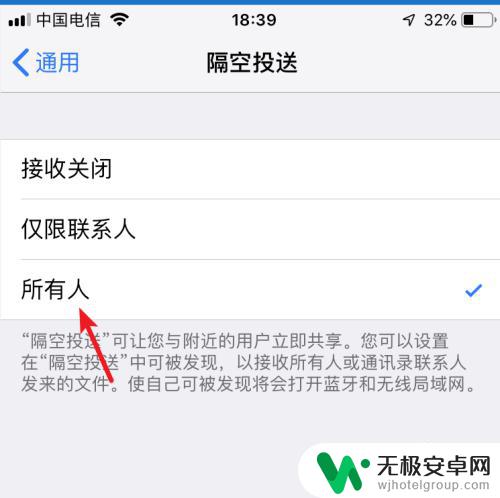
5.设置完毕后,打开苹果手机的图库进入。
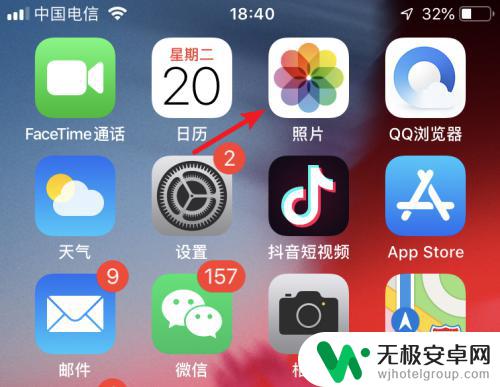
6.进入后,点击右上方的选择的选项。
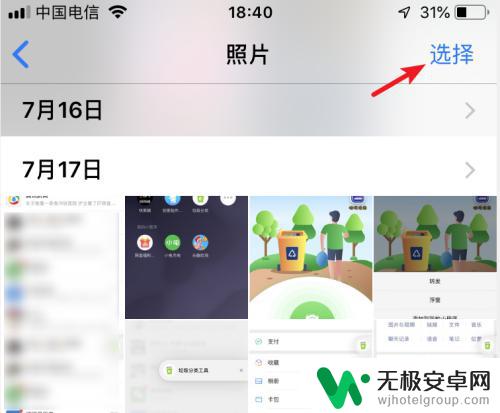
7.勾选需要传输的照片,选定后,点击左下方的转发图标。
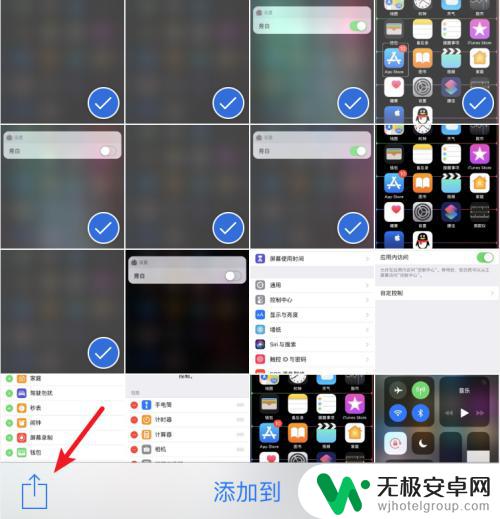
8.点击后,在发送界面,会出现另一部手机的名称,点击进行隔空投送。
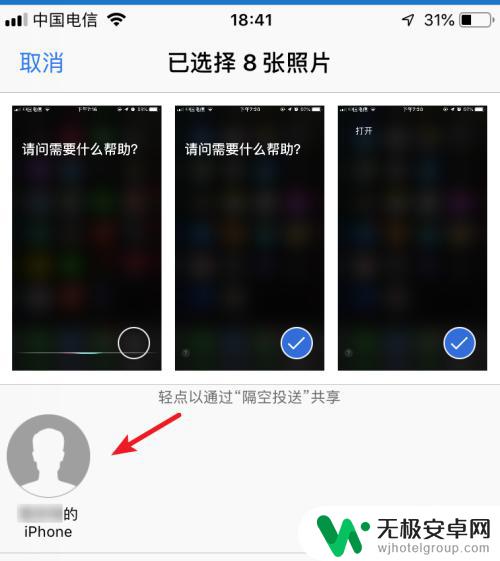
9.点击后,在另一部苹果手机上。点击接受的选项,即可将照片进行传输。
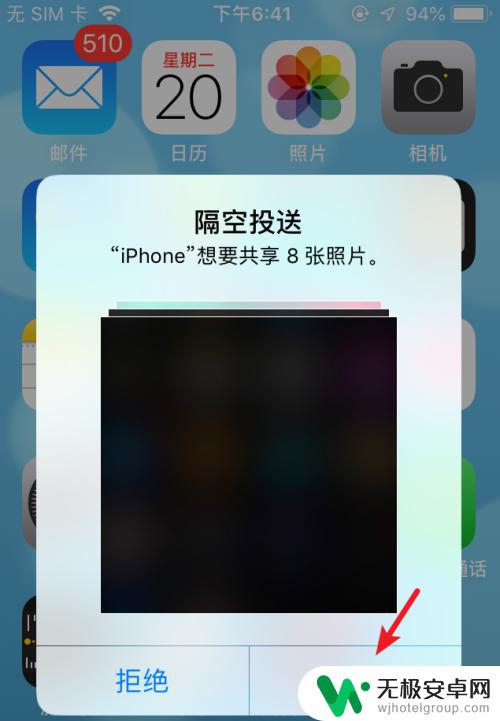
10.总结:
1.打开手机设置,选择通用。
2.点击隔空投送,选择所有人。
3.两部手机都设置后,选择图库进入。
4.点击选择,勾选照片,选择左下方的发送。
5.选择对方的iPhone名称进行照片隔空投送。
6.在另一部手机上,点击接受即可。

以上就是如何将照片从一个苹果手机传输到另一个苹果手机的全部内容,如果你遇到这种情况,你可以按照小编的步骤解决,非常简单且快速。










